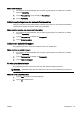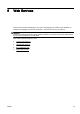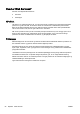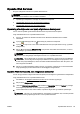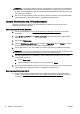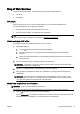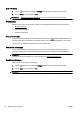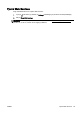User Manual
BEMÆRK: Hvis du bliver bedt om at angive proxyindstillinger, og der bruges proxyindstillinger
til dit netværk, skal du følge anvisningerne på skærmen for at konfigurere en proxyserver. Hvis
du ikke har proxyindstillingerne, skal du kontakte netværksadministratoren eller den person, der
har konfigureret netværket.
5. Når der er oprettet forbindelse mellem serveren og printeren, udskrives der en informationsside.
Følg vejledningen på informationssiden for at færdiggøre konfigurationen.
Opsætte Web Services vha. HP-printersoftwaren
Hvis ikke du opsatte Web Services, da du installerede HP-softwaren på computeren, kan du
stadigvæk gøre det vha. softwaren.
Sådan opsættes Web Services (Windows)
1. Åbn HP-printersoftwaren. Se
Åbn HP-printersoftwaren (Windows) på side 38 for at få flere
oplysninger.
2. Vælg Opsætning af ePrint under Udskriv, scan og fax i HP-printersoftwaren. Printerens EWS
åbnes.
3. Klik på fanen Webtjenester.
4. I afsnittet Web Services-indstillinger skal du klikke på Opsætning, klikke på Fortsæt og så følge
anvisningerne på skærmen for at acceptere brugsbetingelserne.
5. Hvis du bliver bedt om det, skal du tillade, at printeren søger efter og installerer opdateringer.
BEMÆRK: Hvis der er en printeropdatering, downloades og installeres den, hvorefter printeren
genstartes. Du skal gentage anvisningerne fra trin 1 for at opsætte HP ePrint.
6. Hvis dit netværk bruger proxy-indstillinger, skal du indtaste disse indstillinger, når du opretter
forbindelse til internettet:
a. Tryk på Angiv proxy.
b. Indtast indstillingerne for proxy-serveren, og tryk derefter på Udført.
7. Når der er oprettet forbindelse mellem serveren og printeren, udskrives der en informationsside.
Følg vejledningen på informationssiden for at færdiggøre konfigurationen.
Sådan opsættes Web Services (OS X)
▲
Du kan bruge printerens integrerede webserver (EWS) til at opsætte og administrere Web
Services. Se
Opsætte Web Services vha. den integrerede webserver på side 89 for at få flere
oplysninger.
90 Kapitel 6 Web Services DAWW